Visszaállítása bystrodeysvie MacBook Pro és állítsa vissza a készülék gyári beállításait

Annak ellenére, hogy az Apple laptopok különböznek a sebesség információfeldolgozás és teljesítmény idővel ők is kezdenek „lelassul”, és próbálja meg az erejét a tulajdonos az idegeket.
A memória fokozatosan felhalmozódott hatalmas mennyiségű adatok és fájlok, amelyek feldolgozása megköveteli a sok erőfeszítés a számítógépet. Ennek eredményeként, a laptop kezdődik, lassabb és parancs végrehajtása hosszabb időt vesz igénybe.
Persze néha az akvizíció az új eszközt nem adja fel, mert a meghibásodás, vagy más kellemetlen tényező, de a legtöbb esetben, hogy gyorsítsa fel a MacBook Pro működhet segítségével egy újraindítás vagy visszaállíthatja a gyári beállításokat.
Kínálunk olvasóinknak hírportál Macster több helyreállítási lehetőségeket dolgoznak laptop az Apple-től.
1. A rendszer újraindítása beállítások
Ha a normál újraindítás nem termel semmilyen eredményt, akkor próbálja meg visszaállítani a rendszer beállításait.
Ehhez kapcsolja ki a laptop, és újra bekapcsolta a bilincs négy kulcsot Cmd + Opt + P + R
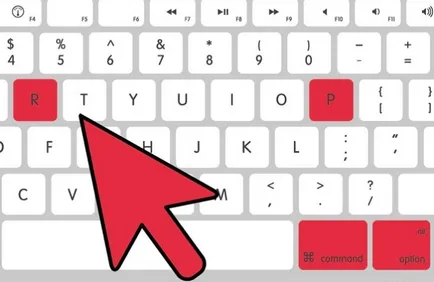
Ez a billentyűkombináció törli része a memória felelős rendszer beállításait, így néhány beállítás a kijelző és a hang lehet változtatni, ha a készülék be van kapcsolva újra.
2. a rendszer alaphelyzetbe állítása vezérlő paramétereket a vezérlő (SMC)
Először is, hogy megbizonyosodjon arról, hogy a problémák a laptop csatlakozik a SMC. Számos jele van annak, hogy a problémát az okozza, hogy nem megfelelő működését szabályozó:
- A ventillátor nagy sebességgel, jóllehet a számítógép ne melegedjen túl, és jól szellőző.
- Világos jelzés (akkumulátor, világítás, stb.) Működik.
- MacBook nem reagál, ha megnyomja a Power gombot.
- A számítógép kikapcsol, vagy hirtelen bemegy hibernáció.
- Az akkumulátor töltése megfelelő vagy nem töltődik.
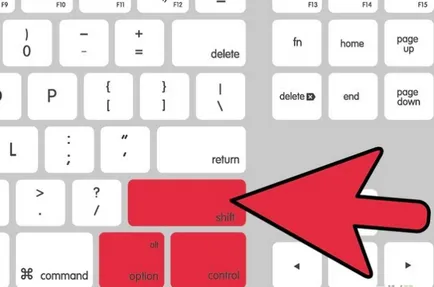
Ahhoz, hogy indítsa újra a SMC kell tennie néhány egyszerű manipulációk:
- kapcsolja ki a készüléket, és húzza ki a hálózati kábelt;
- csatlakoztassa a töltés kábelt, és kapcsolja be a laptop, ugyanakkor tartja a bekapcsológombot és a billentyűkombináció Bal Shift + Control + Option;
- hogy engedje el a gombokat egyidejűleg;
- engedélyezze újra a MacBook.
Ha a probléma feküdt a hibás működését SMC után vissza kell jobb.
3. Ha a vezérlő újraindítás nem működik, akkor érdemes visszaállítani a rendszert a gyári beállítások
Mielőtt elkezdené visszaállítás, meg kell, hogy megbizonyosodjon arról, hogy már létrehozott egy biztonsági másolatot az összes adatot. Emellett nem szabad elfelejteni, hogy miután újra a rendszert újra kell telepítenie az összes programot.
image-slider__item "data-ciklus-szünet-on-hover =" # slider_535 .image-slider__crop "data-cycle-pager =" # slider_535 .image-slider__pager "data-cycle-dok =" # slider_535 .image-slider__prev " data-ciklus-next = "# slider_535 .image-slider__next" data-cycle-söprés = "true" data-cycle-loader = "várni" data-cycle-teszik-wrap = "false">
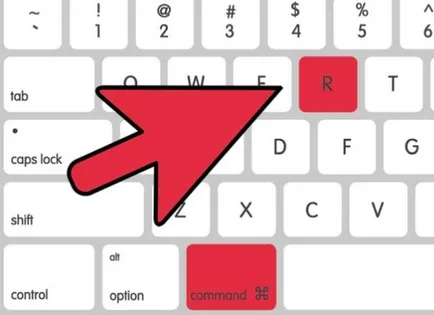
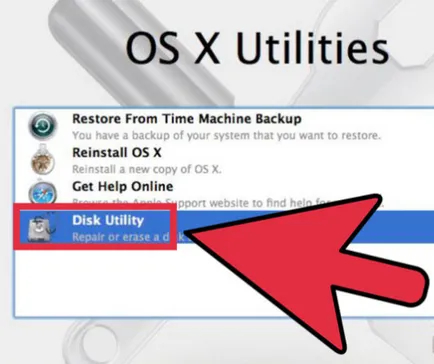
A beállítások visszaállításához meg kell:
- újraindítja MacBook, miközben a billentyűkombináció Command + R. Mivel a készülék be van töltve a hasznosítási mód (Recovery Mode).
- válassza Recovery HD. Ez része a merevlemez van fenntartva, hogy a helyreállítás funkció.
- nyissa Disk Utility, majd kattintson a „Tovább”.
- betöltéskor listája meghajtóval rendelkezik, válassza a Macintosh HD, Mac OS Extended opció (Journaled), ami lehetővé teszi, hogy újraindításkor telepíteni az operációs rendszert, majd kattintson a „Törlés” gombra.
- vissza a Recovery menüt, és csatlakozzunk a Wi-Fi. Működési internetkapcsolat szükséges letölthető OS X
- amikor az operációs rendszer fájl letöltődik az „Eszközök” válassza ki a „Reinstall OS X”.
- Ezután kövesse az utasításokat, és kéri, akkor telepíteni kell egy új verzióját OS X
image-slider__item "data-ciklus-szünet-on-hover =" # slider_842 .image-slider__crop "data-cycle-pager =" # slider_842 .image-slider__pager "data-cycle-dok =" # slider_842 .image-slider__prev " data-ciklus-next = "# slider_842 .image-slider__next" data-cycle-söprés = "true" data-cycle-loader = "várni" data-cycle-teszik-wrap = "false">
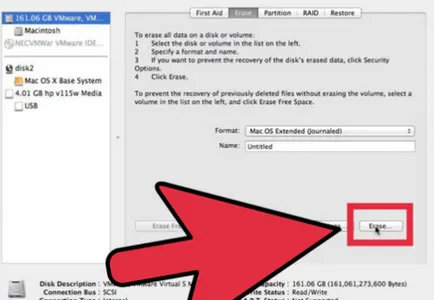
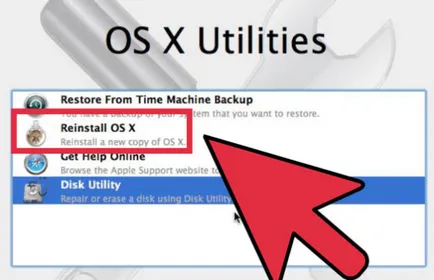
A folyamat az operációs rendszer telepítése és reset a gyári beállításokat fog futni 30-60 percig, ezután a készülék úgy néz ki, ha csak az első alkalommal ki a dobozból.